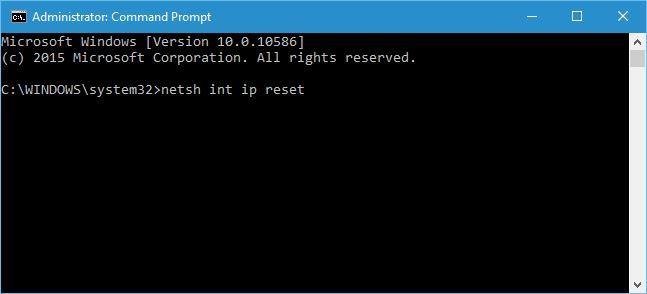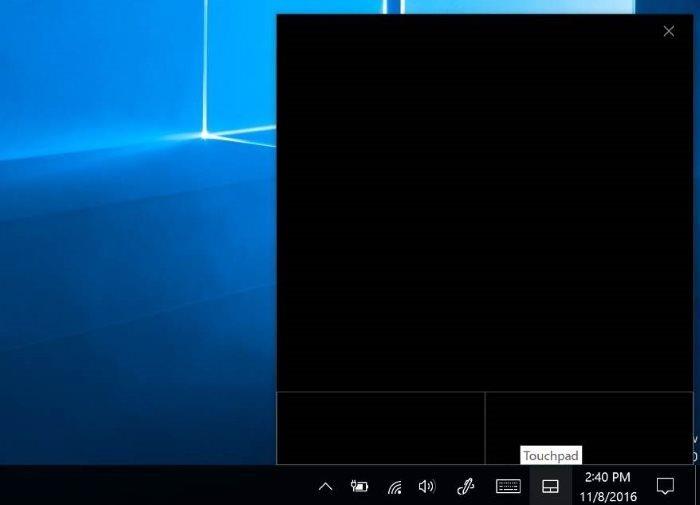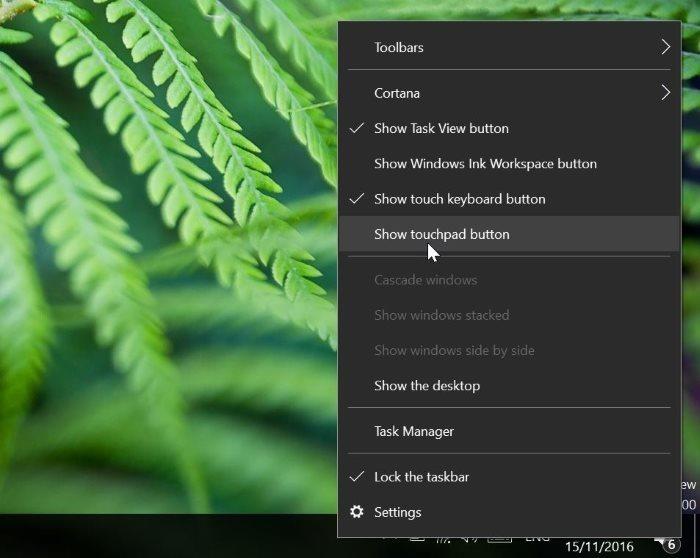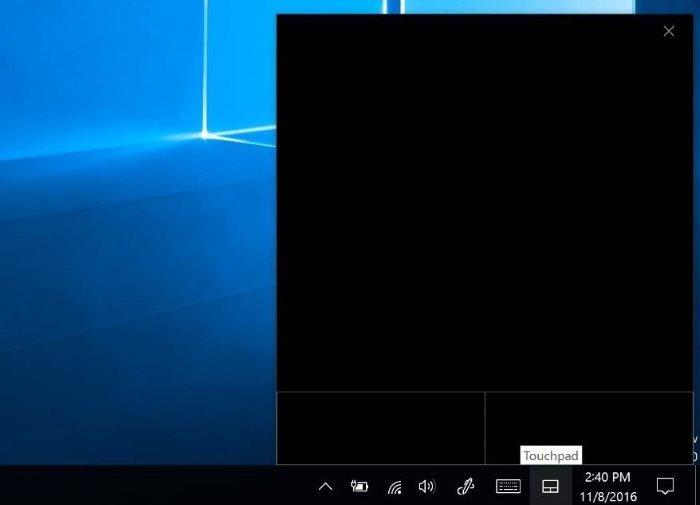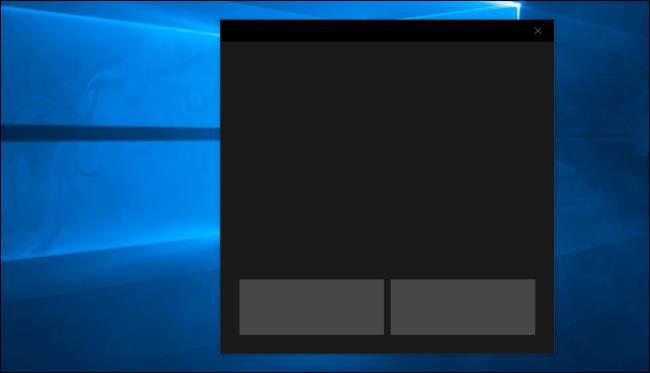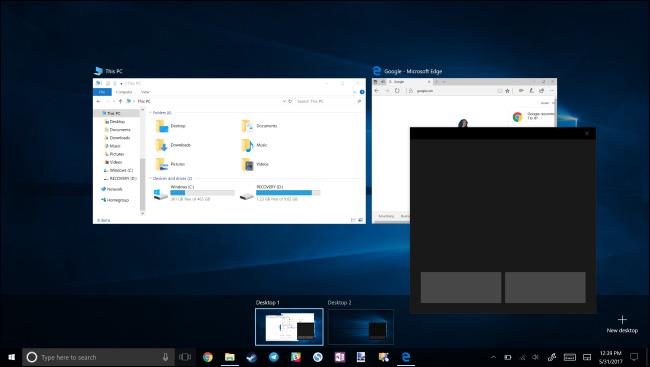Navidezna sledilna ploščica se uporablja kot fizična sledilna ploščica (navadna sledilna ploščica) v operacijskem sistemu Windows in podpira vse razpoložljive funkcije kot na fizični sledilni ploščici. Lahko rečemo, da je virtualna sledilna ploščica precej uporabna funkcija v nekaterih primerih, ko se uporabniki povezujejo z zunanjimi monitorji. S funkcijo navidezne sledilne ploščice, ki je vgrajena v operacijski sistem, lahko uporabniki preprosto aktivirajo in uporabljajo navidezno sledilno ploščico v sistemu Windows 10, ne da bi morali namestiti programsko opremo ali aplikacije drugih proizvajalcev.
1. Virtualna sledilna ploščica je vgrajena v Windows 10
Če je omogočena, se bo navidezna sledilna ploščica prikazala v spodnjem desnem kotu zaslona namizja računalnika Windows 10 in z njo lahko upravljate zaslon v računalniku Windows 10.
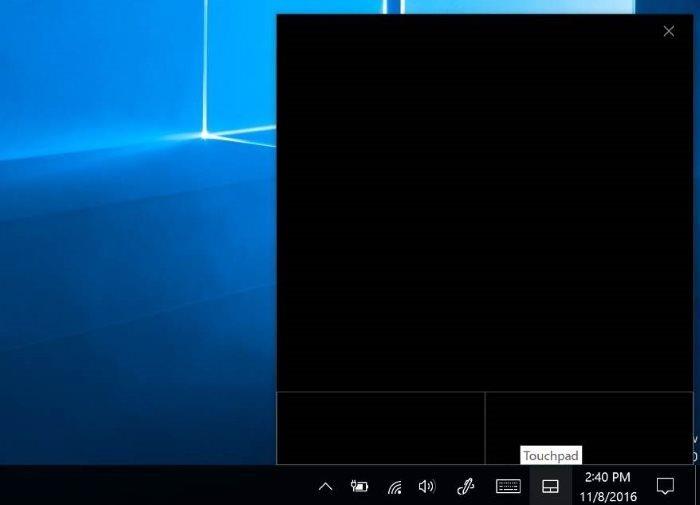
Vendar do zdaj Windows 10 uporabnikom ne dovoljuje premikanja navidezne sledilne ploščice na druga mesta na zaslonu.
Navidezna sledilna ploščica se uporablja kot fizična sledilna ploščica (navadna sledilna ploščica) v operacijskem sistemu Windows in podpira vse razpoložljive funkcije kot na fizični sledilni ploščici.
Lahko rečemo, da je virtualna sledilna ploščica precej uporabna funkcija v nekaterih primerih, ko se uporabniki povezujejo z zunanjimi monitorji.
S funkcijo navidezne sledilne ploščice, ki je vgrajena v operacijski sistem, lahko uporabniki preprosto aktivirajo in uporabljajo navidezno sledilno ploščico v sistemu Windows 10, ne da bi morali namestiti programsko opremo ali aplikacije drugih proizvajalcev.
2. Omogočite navidezno sledilno ploščico v sistemu Windows 10
Navidezna sledilna ploščica je privzeto onemogočena v sistemu Windows 10. Če želite uporabljati navidezno sledilno ploščico, jo morate omogočiti.
Korak 1:
Kliknite poljuben prazen prostor v opravilni vrstici in nato kliknite možnost Prikaži gumb sledilne ploščice , da dodate navidezno sledilno ploščico v sistemski pladenj.
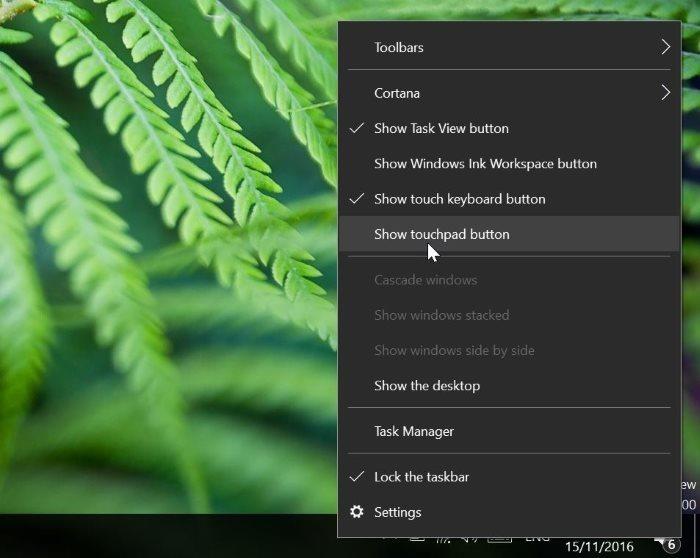
2. korak:
Kliknite gumb Virtual Touchpad v sistemski vrstici opravilne vrstice, da aktivirate in začnete uporabljati virtualno sledilno ploščico.
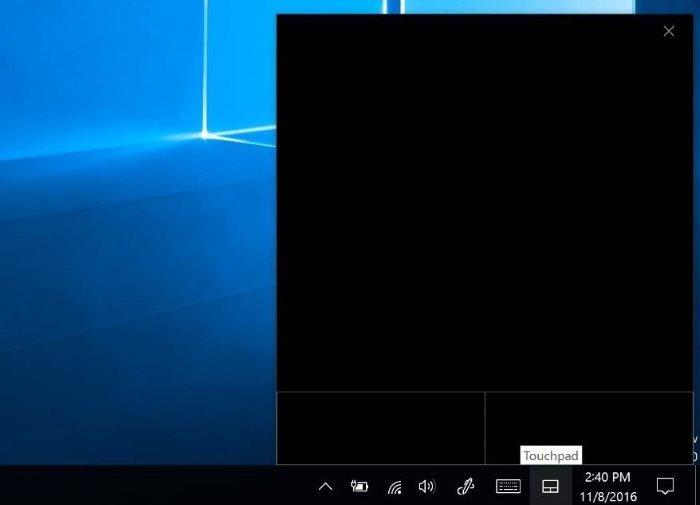
Če želite onemogočiti navidezno sledilno ploščico, znova kliknite gumb navidezne sledilne ploščice in končali ste.
3. Prilagodite navidezno sledilno ploščico v sistemu Windows 10
Po aktiviranju navidezne sledilne ploščice v sistemu Windows 10 je naslednji korak, ki ga morate narediti, konfiguracija navidezne sledilne ploščice, da bo enaka fizični sledilni ploščici prek aplikacije Nastavitve.
1. korak: Odprite aplikacijo Nastavitve s pritiskom kombinacije tipk Windows + I.
2. korak: V oknu z nastavitvami poiščite in kliknite Naprave.
3. korak: kliknite, da izberete sledilno ploščico.
4. korak: Tukaj lahko omogočite ali onemogočite nastavitve sledilne ploščice po meri. Vse nastavitve bodo samodejno shranjene.
4. Uporabite virtualno sledilno ploščico
Za uporabo virtualne sledilne ploščice samo položite prst na sledilno ploščico na zaslonu na dotik in se premikajte kot običajna miška. Kazalec miške se premika po zaslonu, ko premikate prst.
Okno virtualne sledilne ploščice lahko premaknete kamor koli na zaslonu. Samo dotaknite se naslovne vrstice okna in ga premaknite, kamor želite.
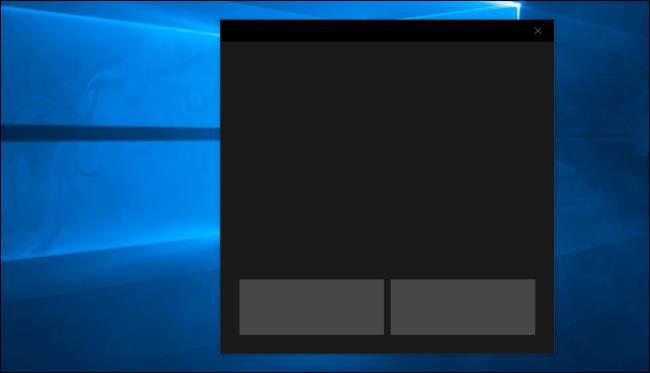
Navidezna sledilna ploščica deluje tako kot fizična sledilna ploščica. Z levim ali desnim klikom lahko tapnete ustrezni zaslon.
Izvajate lahko tudi napredne operacije z navidezno sledilno ploščico, kot je postavitev treh prstov na navidezno sledilno ploščico in vlečenje navzgor, da odprete vmesnik Pogled opravil za preklapljanje med okni, ali postavitev treh prstov na sledilno ploščico in vlečenje navzdol za prikaz glavnega zaslona.
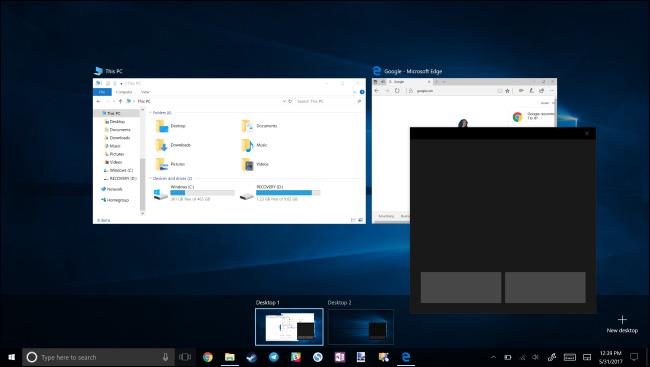
Opomba: nastavitev navidezne sledilne ploščice velja za Windows 10 Creators Update. Poleg tega je ta možnost na voljo le v napravah z zasloni na dotik.
Glejte še nekaj spodnjih člankov:
Vso srečo!